Как установить частную поисковую систему DuckDuckGo по умолчанию в Safari
Google платит Apple миллиарды долларов за то, чтобы она оставалась поисковой системой по умолчанию в Safari. Хотя Apple позволяет пользователю изменить свою поисковую систему по умолчанию на iPhone и Mac, не многие пользователи знают об этом или заботятся об этом. Это потому, что, несмотря на недостатки конфиденциальности, Google остается одной из лучших поисковых систем на рынке. Поэтому мы понимаем, не хотите ли вы удалить Google из своей основной поисковой системы.
Тем не менее, мы рекомендуем использовать поисковую систему, более ориентированную на конфиденциальность, в режиме приватного просмотра в Safari. Использование Google в качестве поисковой системы при использовании режима приватного просмотра лишает цели. Вы должны использовать поисковую систему, которая не собирает данные о ваших поисках, и DuckDuckGo — лучший вариант.
С последним обновлением iOS 17 и macOS Sonoma вы, наконец, можете установить разные поисковые системы по умолчанию для обычного и приватного режимов просмотра. В этом руководстве мы покажем вам, как использовать DuckDuckGo в качестве поисковой системы по умолчанию в режиме приватного просмотра в Safari.
Установите DuckDuckGo в качестве поисковой системы по умолчанию во время приватного просмотра в Safari.
С обновлениями iOS 17 и macOS Sonoma Apple добавила в Safari несколько интересных функций. Теперь вы можете создавать и использовать профили в Safari, включать расширенное отслеживание и защиту отпечатков пальцев и многое другое. Вы можете прочитать об этих новых функциях, посетив связанные статьи.
С учетом сказанного, давайте перейдем к нашему гиду, не так ли?
Используйте DuckDuckGo в режиме приватного просмотра в Safari на Mac
Вот как установить и использовать DuckDuckGo в качестве браузера по умолчанию при работе в режиме приватного просмотра в Safari на Mac.
1. Используйте поиск Spotlight, чтобы запустить Safari на вашем Mac.

2. Перейти к Сафари пункт меню и выберите Настройки. В качестве альтернативы используйте сочетание клавиш ⌘, чтобы открыть настройки Safari.
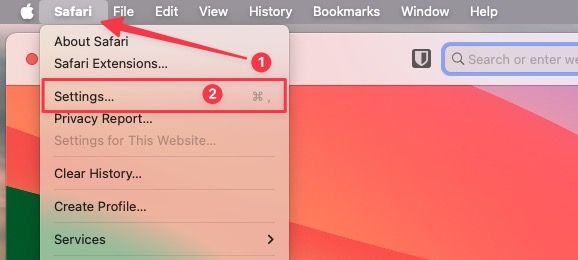
3. Выберите Поиск вкладку и щелкните раскрывающееся меню рядом с поисковая система приватного просмотра.
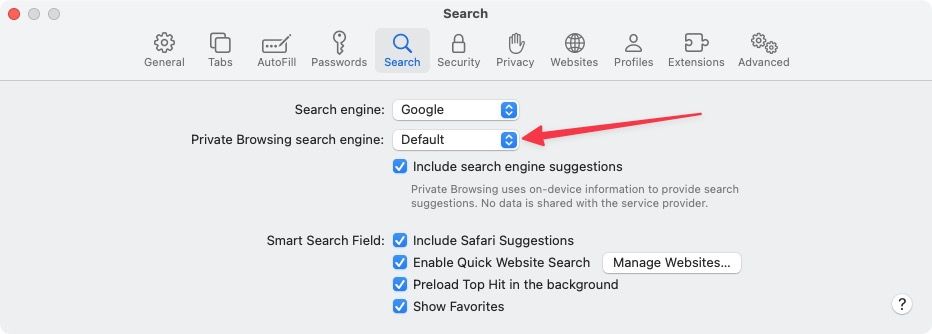
4. Теперь выберите УткаУткаGo из вариантов. Вы также можете выбрать Yahoo, Bing или Ecosia.
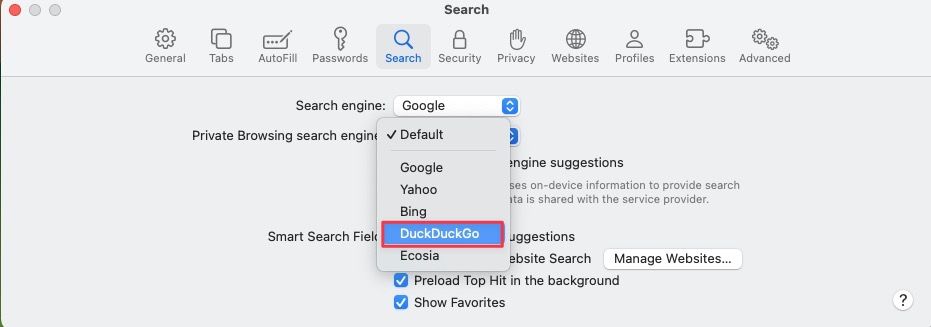
Вот и все. Теперь вы установили DuckDuckGo в качестве поисковой системы по умолчанию в режиме приватного просмотра Safari. Как вы можете видеть на скриншоте, когда мы ищем, он использует DuckDuckGo вместо Google.
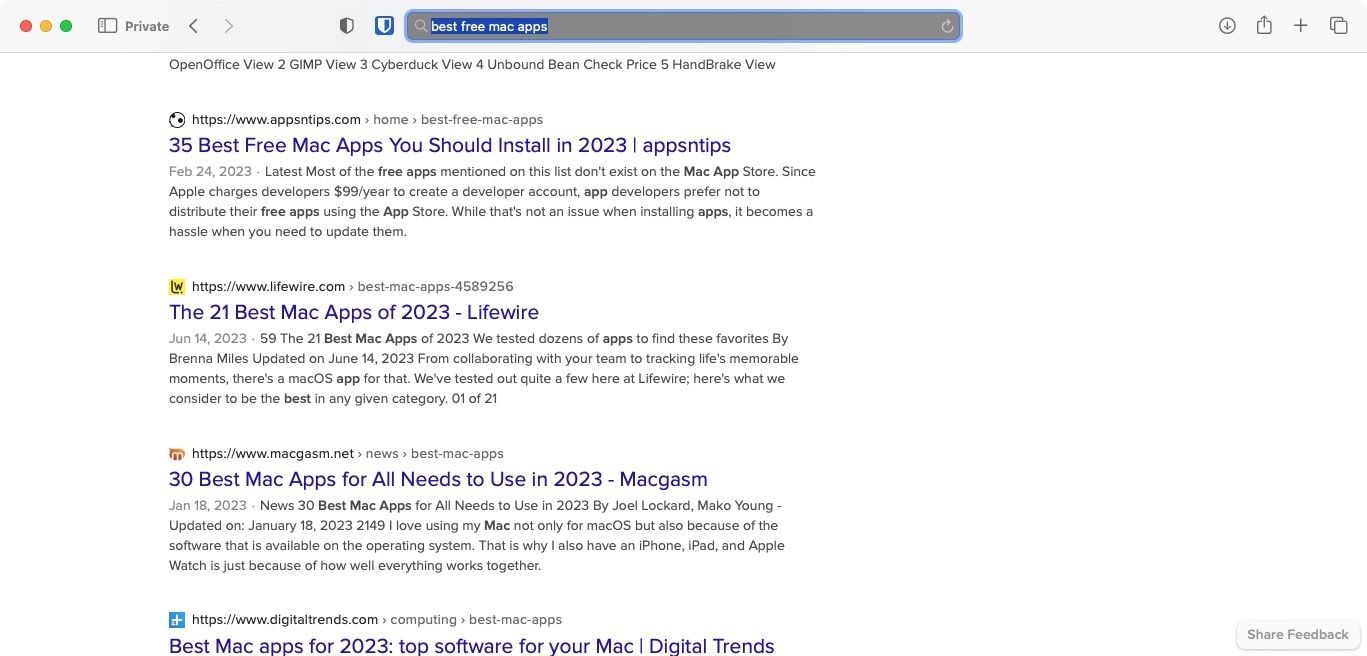
Установите DuckDuckGo в качестве поисковой системы для частного просмотра по умолчанию в Safari на iPhone
Вы можете установить DuckDuckGo в качестве поисковой системы для частного просмотра по умолчанию в Safari на iPhone с помощью приложения «Настройки».
1. Запустите Настройки приложение на вашем iPhone и прокрутите вниз, чтобы найти Сафари и откройте его.
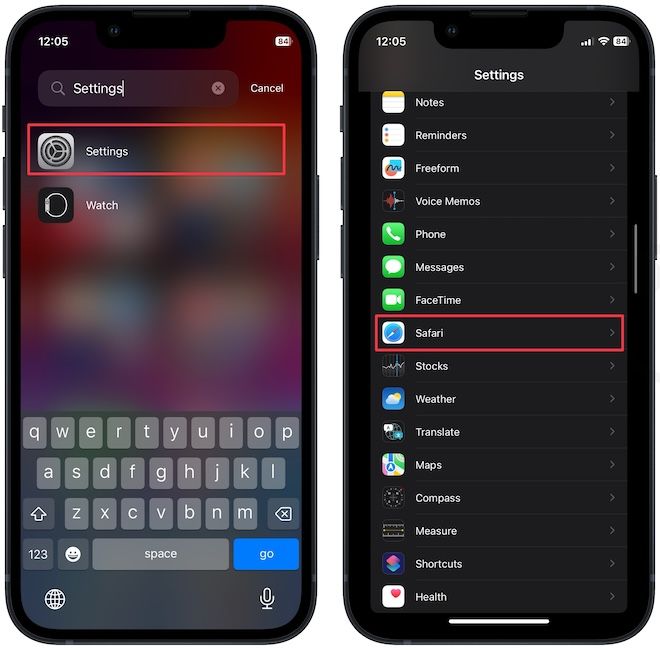
2 .Теперь нажмите на Частная поисковая система вариант и выберите DuckDuckGo.
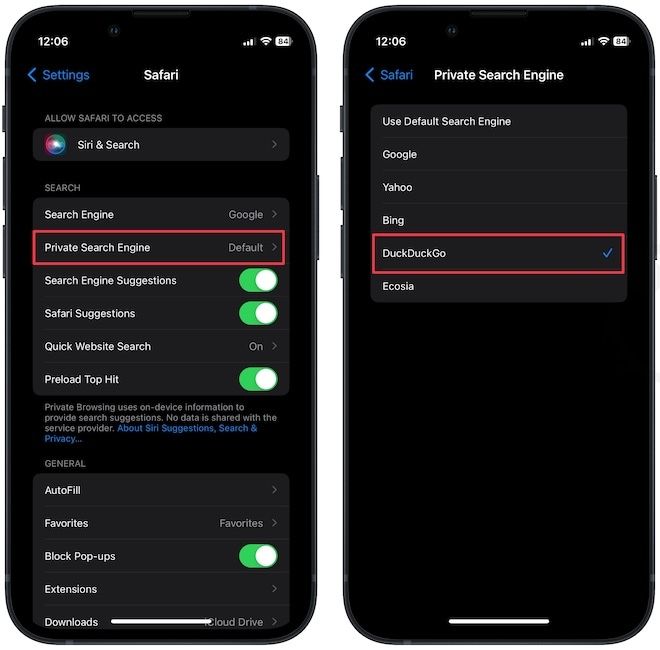
Укрепите свою конфиденциальность с помощью DuckDuckGo в качестве поисковой системы по умолчанию в приватном просмотре Safari.
iOS 17 наполнена прекрасными жемчужинами функций, которые улучшают работу пользователей и повышают их конфиденциальность. Нам нравится это новое обновление. Что вы думаете о последнем обновлении iOS 17? Дайте нам знать об этом в комментариях.






